
Yhdistä PowerPoint | Yhdistä PPT PPTX Java Cloud SDK:n avulla
Tässä artikkelissa aiomme keskustella useiden PowerPoints -pisteiden yhdistämisestä yhdeksi esitystiedostoksi. PowerPoint-pisteitä käytetään yrityskulttuurin tiedottamiseen ja tiedottamiseen, sekä liikemiehet ja opiskelijat diaesityksen valmisteluun. Toinen suosion näkökohta on opetusohjelmien, digitaalisten portfolioiden, perusanimaatioiden tai valokuvadiaesitysten luominen. Kuitenkin, kun tiimit työskentelevät hajautetussa ympäristössä, meillä voi olla vaatimus yhdistää PowerPoint-esitykset. Joten tämä artikkeli valaisee yksityiskohtia useiden PowerPointien yhdistämisestä yhdeksi esitykseksi Java Cloud SDK:n avulla.
Yhdistä PowerPoint API
Jotta voit luoda, muokata ja viedä PPT tai PPTX ohjelmallisesti PDF, JPEG, PNG tai GIF. jne. muodossa, olemme kehittäneet matalan koodin API:n nimeltä Aspose.Slides Cloud. Sen REST-pohjainen arkkitehtuuri antaa sinulle mahdollisuuden kutsua API-rutiineja millä tahansa alustalla. Olemme nyt luoneet erityisesti Aspose.Slides Cloud SDK for Java -sovelluksen, jotta voimme ottaa käyttöön ominaisuuden yhdistää PowerPoint-esityksiä Java-sovelluksessa. Joten jotta voit käyttää SDK:ta, sinun tarvitsee vain lisätä sen viite maven build -projektin pom.xml-tiedostoon.
<repositories>
<repository>
<id>aspose-cloud</id>
<name>artifact.aspose-cloud-releases</name>
<url>http://artifact.aspose.cloud/repo</url>
</repository>
</repositories>
<dependencies>
<dependency>
<groupId>com.aspose</groupId>
<artifactId>aspose-slides-cloud</artifactId>
<version>22.9.0</version>
</dependency>
</dependencies>
Kun SDK-viite on lisätty, seuraava tärkeä vaihe on todennus [Aspose Cloud]:lla]4. Jos sinulla ei ole olemassa olevaa tiliä, luo ilmainen tili käyttämällä voimassa olevaa sähköpostiosoitetta. Kirjaudu sitten sisään äskettäin luodulla tilillä ja etsi/luo asiakastunnus ja asiakassalaisuus osoitteessa Cloud Dashboard. Näitä tietoja tarvitaan todennustarkoituksiin seuraavissa osissa.
Yhdistä PowerPoint Javassa
Tässä osiossa kerrotaan, kuinka voimme yhdistää powerpoint-esityksiä Java Cloud SDK:n avulla. Huomaa, että PowerPointin yhdistämiseksi syötetty PowerPoint voidaan ladata paikalliselta asemalta, pilvitallennustilasta tai jopa suoraan web-URL-osoitteesta. Noudata alla annettuja ohjeita.
- Ensinnäkin, luo SlidesApi-objektin objekti ja anna ClientID ja Client Secret argumenteiksi
- Toiseksi luo FileInfo-objekti, jossa toimitamme tiedot ensimmäiselle PowerPointille
- Kolmanneksi luo ArrayList-esiintymä, joka säilyttää luettelon yhdistettävistä PPT-tiedostoista
- Seuraava vaihe on luoda erillinen PresentationToMerge-objekti kullekin yhdistettävälle PowerPointille
- Nyt PowerPointin lataamiseksi paikallisesta tallennustilasta meidän on käytettävä REQUEST-arvoa PresentationToMerge-luettelosta
- Käytämme setSlides(…) -menetelmää määrittääksemme tietyt PowerPointissa yhdistettävät diat
- Seuraava askel on asettaa järjestys yhdistettäville esitystiedostoille, ja tätä tarkoitusta varten aiomme käyttää OrderedMergeRequest -objektia ja sen setPresentations(..) -menetelmää.
- Kutsu lopuksi mergeAndSaveOnline(…) -menetelmä yhdistääksesi powerpoint-esityksiä ja tallentaaksesi tuloksena olevan tiedoston pilvitallennustilaan
try
{
// Hanki ClientID ja ClientSecret osoitteesta https://dashboard.aspose.cloud/
String clientId = "7ef10407-c1b7-43bd-9603-5ea9c6db83cd";
String clientSecret = "ba7cc4dc0c0478d7b508dd8ffa029845";
// luo SlidesApi-esiintymä
SlidesApi slidesApi = new SlidesApi(clientId,clientSecret);
// Kerää esitykset yhdistettäväksi.
FileInfo fileInfo = new FileInfo();
// lue syöttöesitys
fileInfo.setData(Files.readAllBytes(Paths.get("TemplateCV.pptx")));
// aseta lähde PowerPoint nimi
fileInfo.setName("TemplateCV.pptx");
// Luo taulukkoluettelo FileInfo-objektista
List<FileInfo> files = new ArrayList<FileInfo>();
// Lisää FileInfo-objekti Array-luetteloon
files.add(fileInfo);
// Valmistele tiedot ensimmäistä yhdistämistä varten.
PresentationToMerge presentation1 = new PresentationToMerge();
// lue PowerPoint paikalliselta asemalta
presentation1.setSource(PresentationToMerge.SourceEnum.REQUEST);
// aseta polku ensimmäiselle PowerPoint-tiedostolle
presentation1.setPath("TemplateCV.pptx");
// määritä PowerPointin diat, jotka meidän on yhdistettävä
presentation1.setSlides(Arrays.asList(1, 2));
// Valmistele tiedot ensimmäistä yhdistämistä varten.
PresentationToMerge presentation2 = new PresentationToMerge();
presentation2.setPath("Presentation1.pptx");
// aseta salasanan tiedot, jos PowerPoint on suojattu salasanalla
///presentation2.setPassword("oma_salasana");
// määritä lähde pilvitallennustilaksi
presentation2.setSource(PresentationToMerge.SourceEnum.STORAGE);
// Valmistele tiedot ensimmäistä yhdistämistä varten.
PresentationToMerge presentation3 = new PresentationToMerge();
// PowerPointin polku verkko-URL-osoitteena
presentation3.setPath("https://github.com/aspose-slides-cloud/aspose-slides-cloud-java/blob/master/TestData/test-unprotected.pptx");
presentation3.setSlides(Arrays.asList(1));
// aseta polun arvo URL-osoitteeksi
presentation3.setSource(PresentationToMerge.SourceEnum.URL);
// Valmistele yhdistämispyyntö.
OrderedMergeRequest request = new OrderedMergeRequest();
// aseta PowerPoint-esitysten yhdistämisjärjestys
request.setPresentations(Arrays.asList(presentation1, presentation2));//, presentation3));
// kutsu API yhdistääksesi PowerPointin ja tallentaaksesi tulosteen pilvitallennustilaan
slidesApi.mergeAndSaveOnline("Merged.pptx", files, request, "internal"); // mergeOnline(files, request, null);
System.out.println("Merge PowerPoint successful !");
}catch(Exception ex)
{
System.out.println(ex);
}
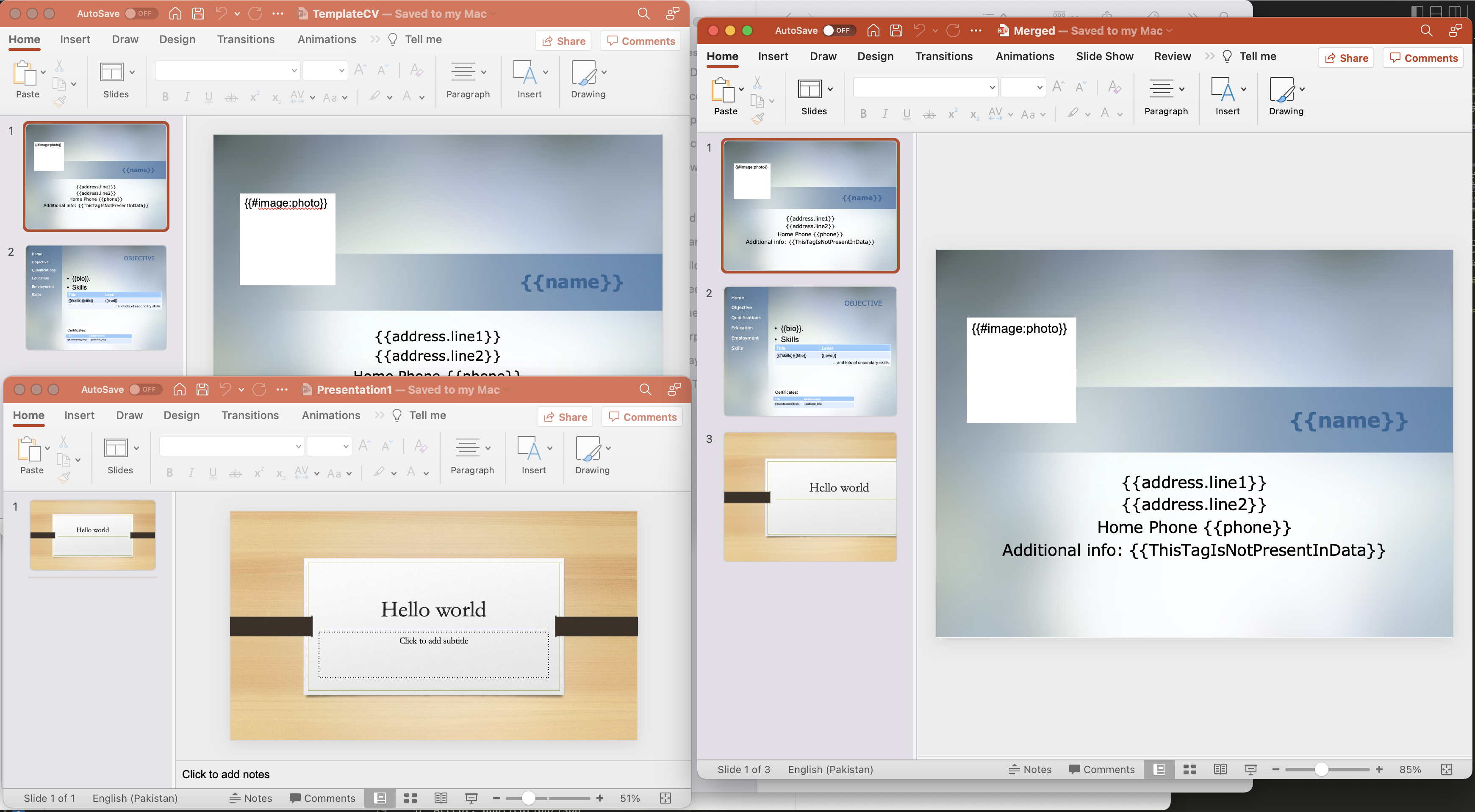
Kuva1: - Yhdistä PowerPoint-esikatselu
Yllä olevassa esimerkissä käytetyt mallitiedostot voidaan ladata osoitteesta TemplateCV.pptx, Presentation1.pptx ja Merged.ppt.
Yhdistä PowerPoint käyttämällä cURL-komentoja
cURL-komennot ovat alustasta riippumattomia ja ne voidaan suorittaa millä tahansa alustalla. Joten tässä osiossa jaetaan tiedot PowerPoint-esitysten yhdistämisestä cURL-komentojen avulla. Joten yksi tämän lähestymistavan edellytyksistä, meidän on ensin luotava JWT-käyttöoikeustunnus (perustuu asiakkaan tunnistetietoihin) samalla kun suoritamme seuraavan komennon.
curl -v "https://api.aspose.cloud/connect/token" \
-X POST \
-d "grant_type=client_credentials&client_id=bb959721-5780-4be6-be35-ff5c3a6aa4a2&client_secret=4d84d5f6584160cbd91dba1fe145db14" \
-H "Content-Type: application/x-www-form-urlencoded" \
-H "Accept: application/json"
Kun meillä on JWT-tunnus, seuraava vaihe on yhdistää PowerPoint-esitykset seuraavalla komennolla. Huomaa, että seuraavassa komennossa yhdistämme ensimmäisen dian ensimmäisestä esityksestä ja toisesta esityksestä 1. ja 3. diat yhdistetään. Yhdistetty PPTX tallennetaan pilvitallennustilaan.
curl -v -X PUT "https://api.aspose.cloud/v3.0/slides/merge?outPath=newResultant.pptx" \
-H "accept: application/json" \
-H "authorization: Bearer <JWT Token>" \
-H "Content-Type: application/json" \
-d "{ \"Presentations\": [ { \"Path\": \"Presentation1.pptx\", \"Password\": \"string\", \"Slides\": [ 1 ], \"Source\": \"Storage\" }, { \"Path\": \"test-unprotected.pptx\", \"Password\": \"string\", \"Slides\": [ 1,3 ], \"Source\": \"Storage\" } ]}"
Johtopäätös
Tässä artikkelissa on kerrottu yksityiskohdista PowerPoint-esitysten yhdistämisestä Java Cloud SDK:n avulla. Java-koodinpätkän lisäksi olemme oppineet myös yksityiskohtia siitä, kuinka useita powerpointeja yhdistetään yhdeksi cURL-komentojen avulla. Lisäksi suosittelemme tutustumaan tuotteeseen Dokumentaatio saadaksesi tietoa Cloud API:n tarjoamista upeista ominaisuuksista. Huomaa myös, että kaikki Cloud SDK:t on julkaistu MIT-lisenssillä, joten voit ladata täydellisen lähdekoodin GitHubista ja muokata sitä tarpeidesi mukaan. Jos sinulla on ongelmia, voit ottaa meihin yhteyttä saadaksesi nopean ratkaisun ilmaisen tuotetukifoorumin kautta.
Aiheeseen liittyvät artikkelit
Saat lisätietoja seuraavista linkeistä: